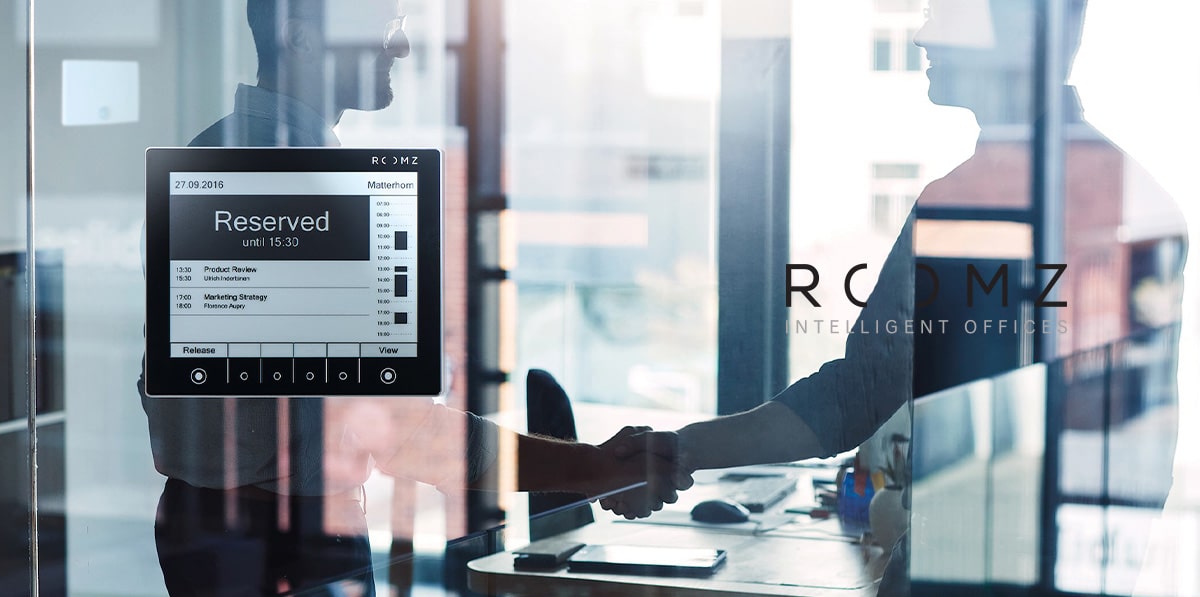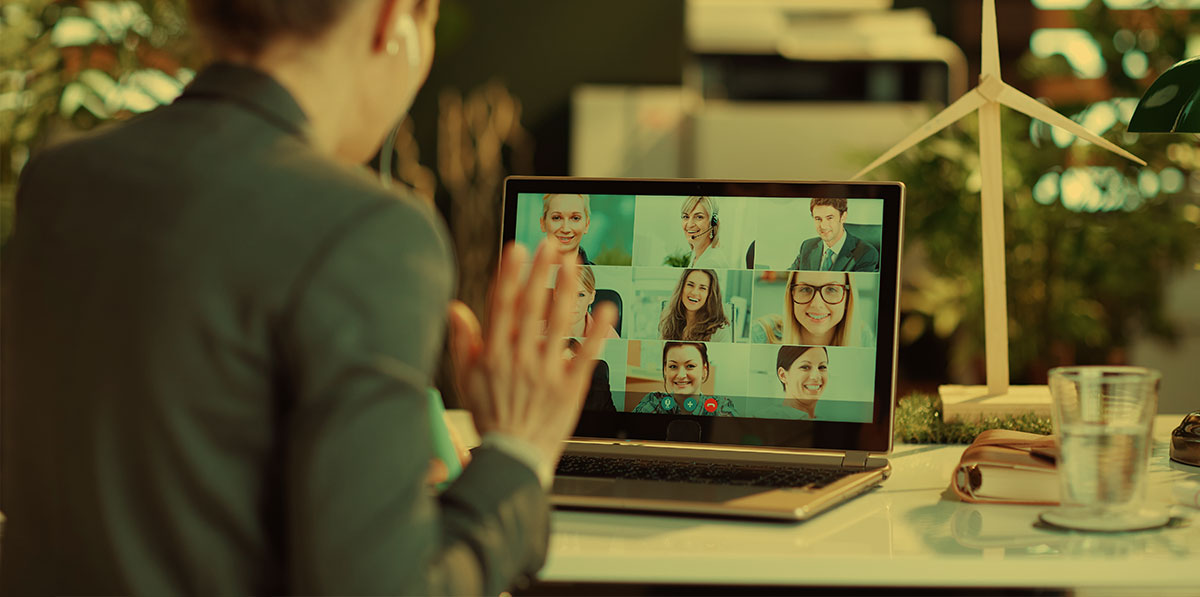#1 Rally Bar Logitech
Le nouveau système de visioconférence tout-en-un Logitech Rally s’intègre parfaitement à chaque espace collaboratif. Pour les petites, moyennes ou grandes salles de réunion, l’équipement Logitech est équipé de technologies de pointe en vidéo et audio.

Usage 1 : Utilisez la Rally Bar comme périphérique Vidéo et Audio de votre ordinateur.
À ce moment-là, vous branchez la caméra à votre PC ou Mac en USB-C. Pour lancer une visioconférence, vous utiliserez Rally Bar de la salle de réunion comme caméra/micro sans installer de logiciel supplémentaire.
Usage 2 : Utilisez la Rally Bar dans votre Teams Room
À ce moment, vous pouvez connecter la Rally Bar à votre contrôleur de salles type Logitech Tap. Au moment de lancer une visioconférence dans la salle, vos participants à distance profiteront des qualités audio et vidéo de la barre Logitech. Inutile d’ajouter à votre configuration un ordinateur, toute l’intelligence est embarquée dans la Rally Bar.
L’autre gros atout dans ce cas d’usage, c’est que vous pouvez quand même utiliser à tout moment la Rally Bar sur votre ordinateur ! Simplement en connectant un câble USB-C à un PC dans la salle. La caméra reste alors connectée au contrôleur et votre ordinateur prend le dessus. Puis si vous débranchez le câble USB-C de votre ordinateur, la caméra se “réaffecte” au contrôleur de salle en quelques secondes.
Découvrez notre article sur la gamme Rally Bar de Logitech.
#2 Kit de réunion Yealink UVC 84
La nouvelle All-in-One de Yealink est le produit le plus pertinent pour faire de simples visioconférences intelligentes dans les petites et moyennes salles de réunion.
Installez facilement la barre de visioconférence sous un écran de télévision, sur un mur ou sur une table, et branchez-la sur votre PC ou Mac. Il ne vous reste plus qu’à lancer votre réunion et faire entrer les participants.
Ce système de visioconférence reste interopérable avec tous les systèmes du marché Teams, Skype For Business, Zoom, etc.
Yealink UVC84-BYOD-050
Le kit de réunion Yealink UVC84-BYOD-050 est dédié à vos salles de réunion et de conférence de taille moyenne.
Yealink UVC84-BYOD-210
Le kit de réunion Yealink UVC84-BYOD-210 est dédié à vos salles de réunion et de conférence de grande taille.
Ces deux kits permettent de vous garantir une expérience vidéo et audio qualitative et à moindre coût. Optimisant l’expérience utilisateur via un seul câble, ces kits de réunion sont non seulement plug-and-play, mais vous permettent également d’organiser toutes sortes de réunions UC, y compris Teams, Skype for Business, Zoom, etc.
De plus, la possibilité de recharger un ordinateur portable via un câble de type C assure la performance de votre ordinateur sur une longue durée.
#3 Logitech Meet Up
Dans la famille Logitech, il existe aussi la barre de visioconférence Plug and Play USB que vous pouvez directement utiliser dès la sortie de sa boîte de protection.
Cette barre est interopérable avec Microsoft Teams et toutes les autres applications de visioconférence du marché.

La barre a un très joli look.
Pour la connecter à votre ordinateur, vous devez seulement définir la barre Logitech MeetUp comme entrée et sortie audio par défaut.
Vous pouvez compléter la barre avec un microphone externe.
Une télécommande est aussi fournie avec le système de visioconférence.
La caméra de visioconférence Logitech MeetUp convient parfaitement aux petites salles de réunion.
Son champ de vision panoramique (120°), l’inclinaison des 3 microphones motorisés et son haut-parleur réglable apportent une clarté exceptionnelle et permettent d’effectuer la mise au point rapidement.
#4 Le Gateway Pexip
La solution Pexip est un CVI (Cloud Video Interoperability) permet de connecter votre système de visioconférence à Microsoft Teams.
Après plusieurs étapes de paramétrage et votre système de visioconférence existant tel que AvER, Lifesize, Yealink, etc deviendra compatible pour vos réunions Teams.
Mélanie, notre experte en visioconférence vous expliquait, en vidéo, comment Pexip va rendre votre système de visioconférence compatible avec Microsoft Teams™
Découvrez aussi comment organiser des webinars simplement sur Teams avec Lifesize Connect.
#5 Fonctionnalité de webinar
Pour finir, nous voulons vous présenter une nouvelle fonctionnalité disponible sur Teams et très importante à nos yeux.
Teams a développé son outil de visioconférence. Aujourd’hui la plateforme de collaboration s’attaque à un levier très apprécié par les entreprises pour leur usage interne comme externe : le webinar.
Les utilisateurs peuvent créer des réunions, des webinars ou des évènements en direct.
Les webinars sont des évènements personnels uniques, ils ne peuvent être créés qu’à l’aide de la fonctionnalité Calendrier de Teams.
Ils permettent d’organiser des évènements sur Microsoft Teams et de profiter de nombreuses fonctionnalités & avantages.
Quels utilisateurs peuvent créer un webinar dans Teams ?
Pour pouvoir créer des webinars sur Microsoft Teams, l’utilisateur doit disposer des éléments suivants :
- Une licence Office 365 Entreprise E1, E3 ou E5 ou une licence Office 365 A3 ou A5.
- Autorisation de créer des webinaires dans le centre d’administration Microsoft Teams.
- Autorisation de créer des webinaires dans Microsoft Stream (pour les événements produits à l’aide d’une application ou d’un appareil de diffusion externe).
- Appartenance à une équipe complète dans l’organisation (ne peut pas être un invité ou d’une autre organisation).
- La planification de réunions privées, le partage d’écran et le partage de vidéos IP, activés dans la stratégie de réunion d’équipe.
Dans l’article qui suit, nous vous expliquons comment organiser des webinars simplement sur Teams sans payer des solutions coûteuses comme Webikeo ou GotoWebinar.


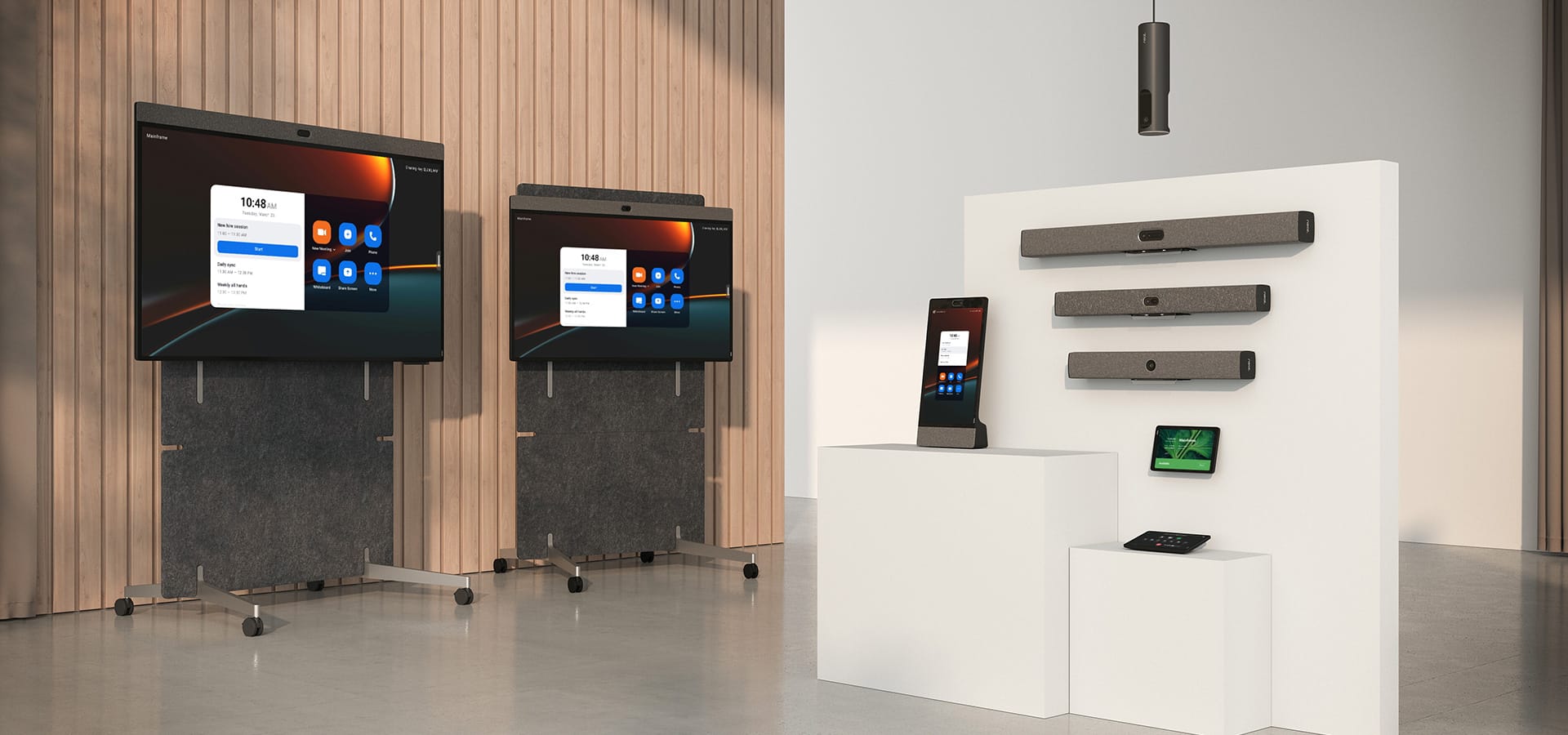
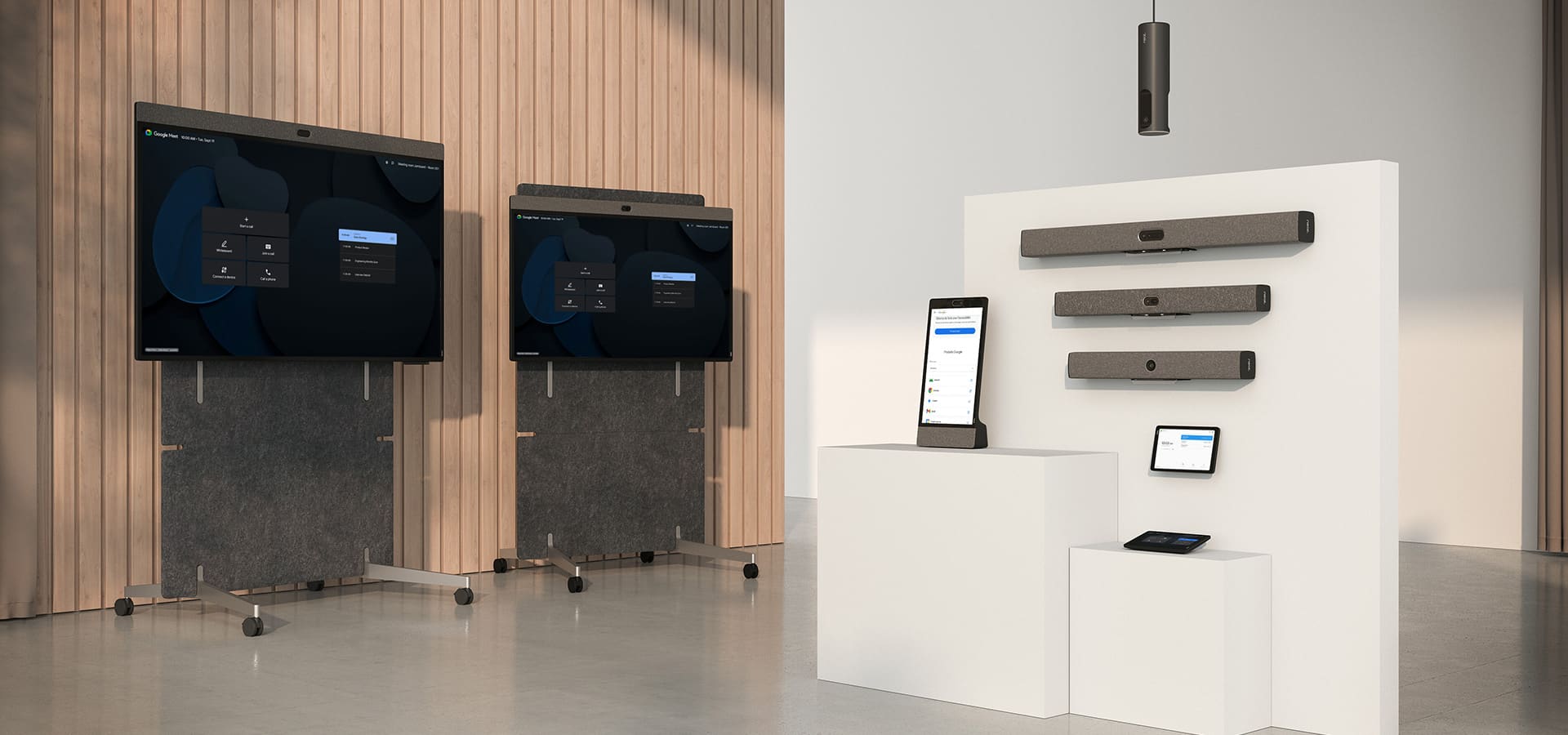 Aller au contenu
Aller au contenu